Windows 11 là sự lột xác về giao diện so với Windows 10, nó trở nên tinh tế và hiện đại hơn. Tuy nhiên, nếu bạn muốn quay về giao diện cũ, chẳng hạn thanh tác vụ thì ExplorerPatcher có thể giúp.
Đây là một ứng dụng mã nguồn mở có thể thay đổi nhiều thành phần hệ thống như thanh tác, trình đơn Start, màn hình Alt + Tab, File Explorer, khay hệ thống,… Ứng dụng dễ sử dụng, bạn chỉ cần bấm chọn là thay đổi ngay.
Đầu tiên, bạn vào đây > chọn phiên bản mới nhất > bấm Assets > bấm ep_setup.exe để tải xuống. Hoặc bạn tải theo liên kết kết trực tiếp này. Sau đó, thì bấm đúp tệp đó để cài đặt.

Khi bạn bấm vào biểu tượng bánh răng cưa sẽ mở Quick Settings.
Bây giờ, bạn khởi động ExplorerPatcher bằng cách bấm Properties (ExplorerPatcher) trong trình đơn Start. Quá trình thay đổi bắt đầu, ứng dụng sẽ chuyển đổi thanh tác vụ sang kiểu Windows 10. Hiển thị rõ nhất là nút Start và các biểu tượng liên quan khác, ngoài ra thì biểu tượng các ứng dụng đang mở trên thanh tác vụ cũng được hiển thị như thời Windows XP.
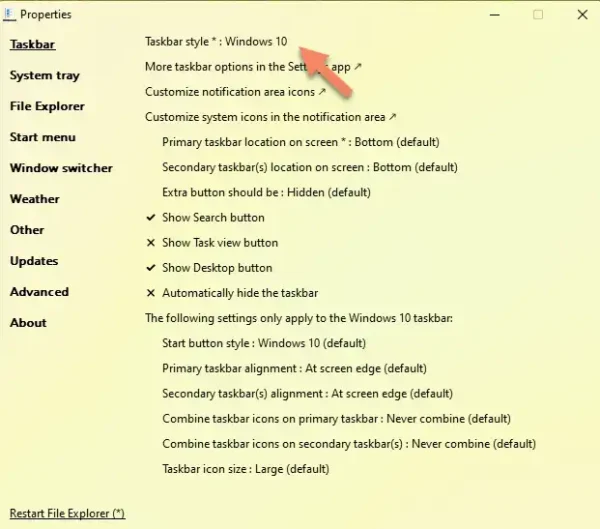 Nếu muốn chuyển đổi trở về thanh tác vụ Windows 11 thì mở Taskbar > Taskbar style > chọn Windows 11 (default). Để thanh đổi thành phần giao diện khác thì bạn lần lượt bấm vào mục tương ứng.
Nếu muốn chuyển đổi trở về thanh tác vụ Windows 11 thì mở Taskbar > Taskbar style > chọn Windows 11 (default). Để thanh đổi thành phần giao diện khác thì bạn lần lượt bấm vào mục tương ứng.
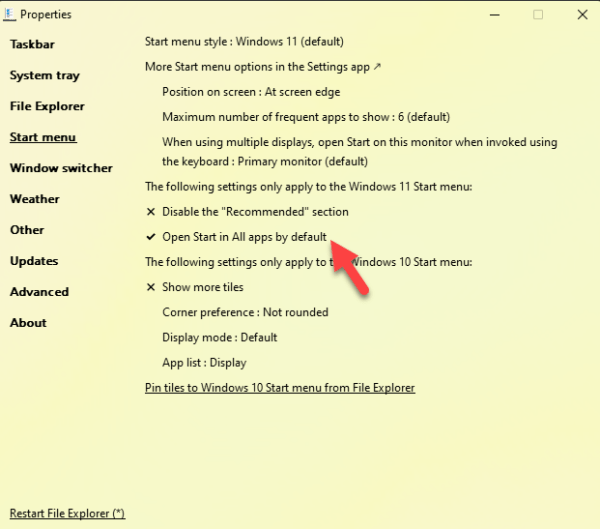 Ở đây, người viết muốn trình đơn Start luôn hiển thị danh sách ứng dụng chứ không phải ứng dụng được ghim hay đề xuất thì mở Start menu > bấm Open Start in All apps by default.
Ở đây, người viết muốn trình đơn Start luôn hiển thị danh sách ứng dụng chứ không phải ứng dụng được ghim hay đề xuất thì mở Start menu > bấm Open Start in All apps by default.
Thay đổi sẽ có hiệu lực tức thì hoặc không thì bạn cho khởi động lại File Explorer bằng cách bấm vào Restart File Explorer phía dưới góc trái.
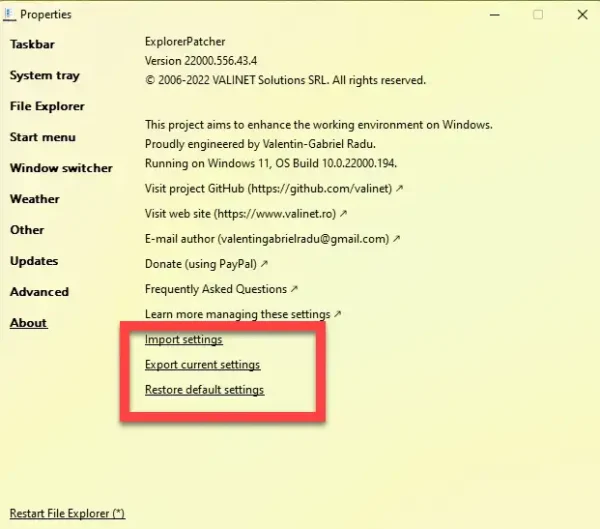 Những thiết lập bạn thực hiện có thể trích xuất và nhập sử dụng lại. Bạn mở About > bấm Export current settings để trích xuất thiết lập, tệp lưu có định dạng *.reg. Khi cần phục hồi thiết lập thì mở About > Import settings > chọn tệp *.reg đã trích xuất. Bấm Restore default settings để trở về thiết lập mặc định.
Những thiết lập bạn thực hiện có thể trích xuất và nhập sử dụng lại. Bạn mở About > bấm Export current settings để trích xuất thiết lập, tệp lưu có định dạng *.reg. Khi cần phục hồi thiết lập thì mở About > Import settings > chọn tệp *.reg đã trích xuất. Bấm Restore default settings để trở về thiết lập mặc định.
